Sous Linux, l'arrêt est assez simple. Vous cliquez sur le bouton d'alimentation de votre lanceur et le tour est joué! Cependant, saviez-vous que ce SHUTDOWN est également hautement personnalisable? Oui, vous pouvez même décider quand arrêter et comment!
Voyons le monde incroyable de "SHUTDOWN" sur Ubuntu 18.04. Ma machine exécute Xubuntu 18.04 - la saveur Xfce d'Ubuntu. Cela étant dit, toutes les autres versions d'Ubuntu et les distributions basées sur Ubuntu fonctionneront très bien. En fait, presque toutes les commandes devraient fonctionner correctement sur n'importe quelle distribution Linux!
La commande FERMER
Allumons le terminal et exécutons les commandes suivantes -
sudo -sarrêt -P maintenant
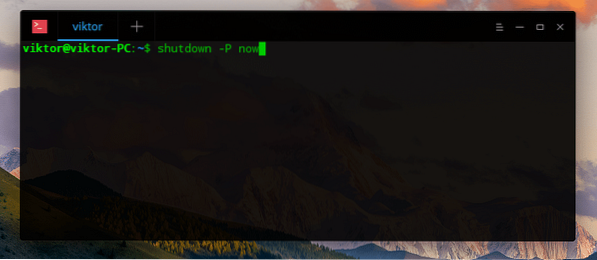
Que dit cette commande? Au début, nous nous assurons que notre commande s'exécute en tant qu'utilisateur root afin que toutes les applications doivent se fermer pendant le processus d'arrêt, sans interruption. La deuxième commande indique à l'outil « shutdown » d'arrêter le système maintenant. Littéralement, maintenant!
Cette capture d'écran provient de mon installation Deepin sur VirtualBox.
Pensez à vous dans un certain scénario où vous écoutez de la musique et vous vous endormez. Vous voulez faire fonctionner votre ordinateur jusqu'à 3h00 du matin. Que faire maintenant? Exécutez simplement la commande suivante -
sudo -sarrêt -P 03:00

Cette chose s'assurera d'arrêter votre système exactement à 03h00 ou, comme nous l'avons utilisé dans la commande, à 03h00 (format 24 heures). Si vous avez besoin de convertir le temps de 12 heures à 24 heures, consultez l'excellent calculateur de temps pour faire le travail pour vous.
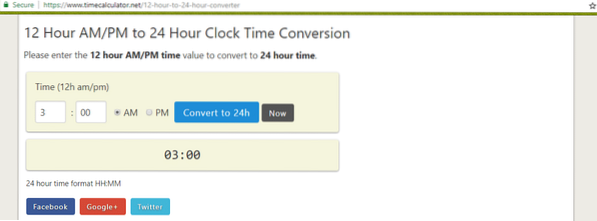
Eh bien, vous pouvez également programmer le redémarrage de votre système avec « shutdown ». C'est assez drôle de penser que "shutdown" peut re-"start", non? Pour redémarrer à une certaine heure, exécutez la commande suivante -
sudo -sarrêt -r 03:00

Cela indiquera à l'outil « d'arrêt » de redémarrer le système à 3 h 00 du matin. Comme avant, vous devez entrer un format d'heure de 24 heures pour le faire.
Besoin d'annuler l'arrêt? Exécutez la commande suivante dans le terminal -
arrêt -c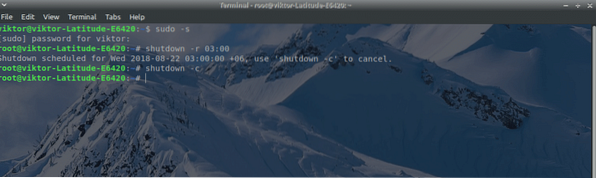
Cela empêchera l'arrêt d'effectuer toute tâche que vous avez demandé de faire auparavant.
Suspendre et se réveiller
Maintenant, une autre chose géniale que vous pouvez faire est de suspendre votre système. La suspension arrête temporairement le fonctionnement du système et le met dans un état « gelé ». De cette façon, il n'utilise pas beaucoup le matériel, assurant une consommation d'énergie moindre.
En utilisant un autre outil "rtcwake", nous pouvons facilement gérer la planification de la suspension du système et de son réveil après un certain temps.
Il existe 2 types d'options de suspension disponibles - mémoire et disque. En cas de suspension « disque », toutes les applications sont mises en pause et l'état de la machine est stocké dans le périphérique de stockage. Lorsque le système se réveille, il restaure toutes les données du « disque ». La suspension "Mémoire" met simplement en pause toute l'activité de l'application. Celui-ci est relativement plus rapide à démarrer.
« rtcwake » suit la structure suivante -
rtcwake [options… ]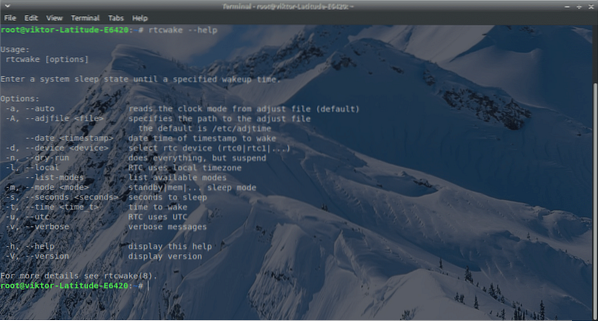
Si vous souhaitez suspendre votre système sur disque, exécutez la commande suivante -
sudo rtcwake -m disque -s 1000Pour suspendre le système en mémoire, exécutez cette commande -
sudo rtcwake -m mémoire -s 1000Voici 2 paramètres pour « rtcwake » -
- m - Dire à « rtcwake » le type de suspension.
- s - Fixation du temps après lequel le système se réveillera. Généralement en secondes.
Si vous avez du mal à travailler avec les secondes, ne vous inquiétez pas. Voici un autre outil génial pour vous aider.
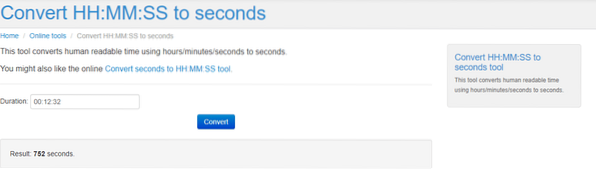
Un problème avec l'outil "rtcwake" est que votre système se suspendra immédiatement. Besoin de travailler avec votre ordinateur pendant quelques minutes/heures de plus? Ensuite, modifiez votre commande "rtcwake" comme ci-dessous -
sudo rtcwake -m non -s 1000
Cette commande indiquera à l'outil de ne RÉVEILLER l'ordinateur qu'après 1000 secondes. N'oubliez pas de modifier l'heure avec votre durée préférée et n'oubliez pas de suspendre votre système avant l'expiration du délai.
Prendre plaisir!
 Phenquestions
Phenquestions


